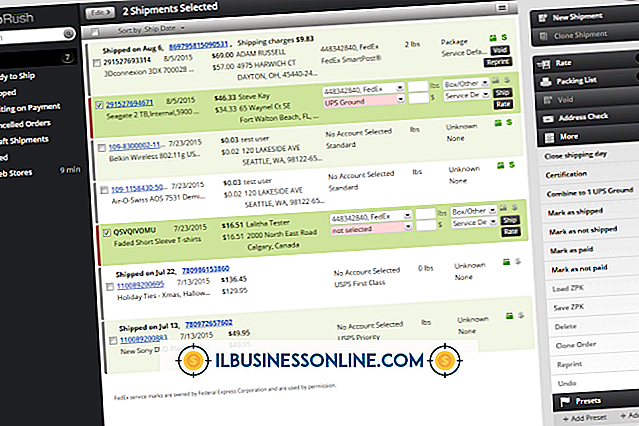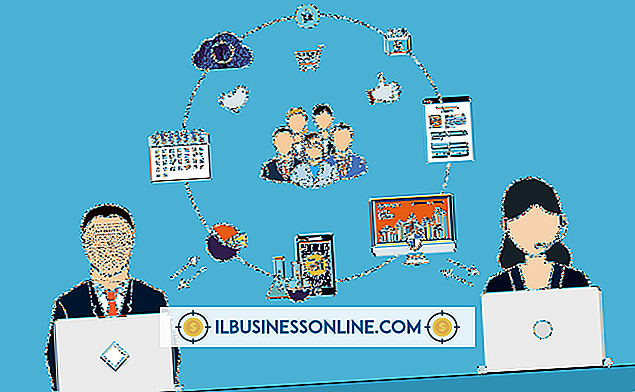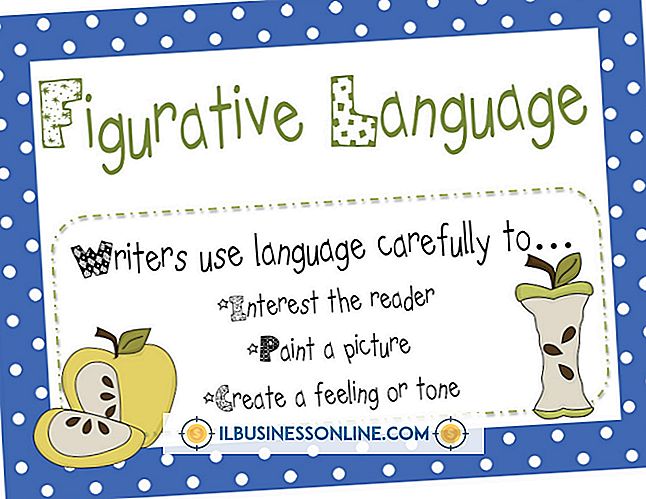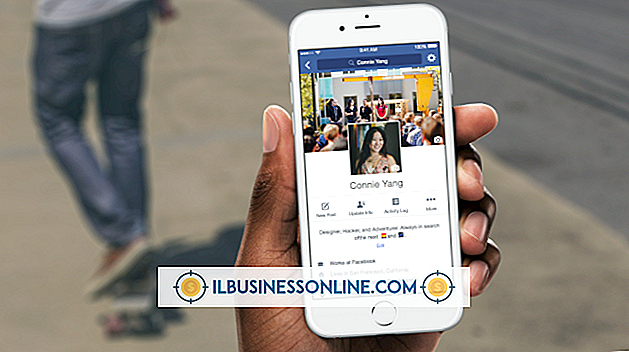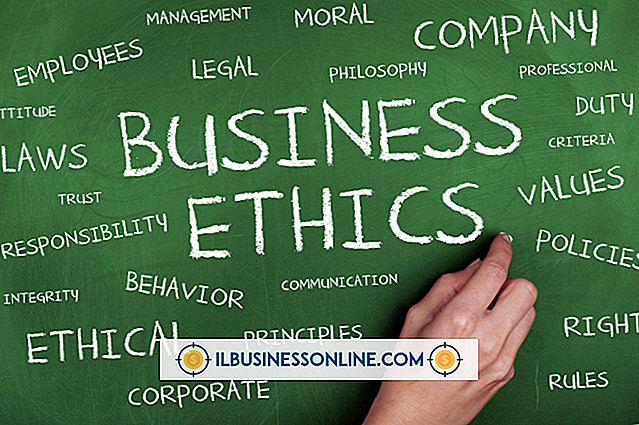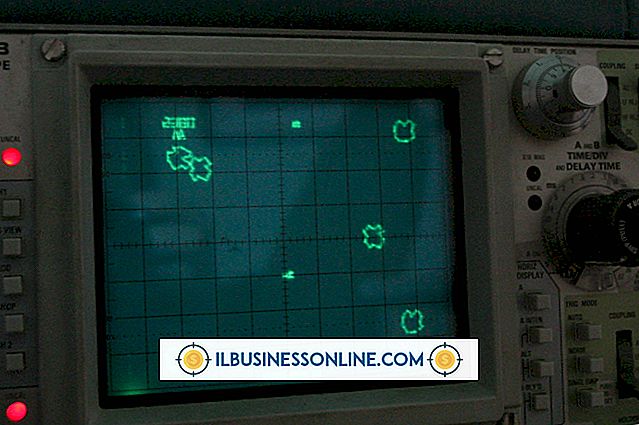क्विकबुक में शिपिंग चार्ज कैसे दर्ज करें

Intuit का QuickBooks सॉफ्टवेयर छोटे-व्यवसाय की बहीखाता पद्धति को सरल बना सकता है। क्विकबुक में बिक्री की रिकॉर्डिंग करते समय, उत्पाद को दर्ज करना और बेची गई मात्रा को स्वयं स्पष्ट करना है। जहाँ शिपिंग शुल्क रिकॉर्ड करना बहुत स्पष्ट नहीं है। हालांकि, एक बार जब आप प्रक्रिया को समझ जाते हैं, तो शिपिंग लागत दर्ज करना बुनियादी लगता है।
1।
QuickBooks स्क्रीन के शीर्ष पर "ग्राहक" पर क्लिक करें। एक ड्रॉपडाउन मेनू दिखाई देगा। "चालान बनाएँ" चुनें। एक और गिरावट दिखाई देगी। सूची से ग्राहक का नाम चुनें। परिणामी स्क्रीन ग्राहक के नाम और पते के क्षेत्र के साथ एक चालान टेम्पलेट दिखाती है।
2।
चालान टेम्पलेट के "आइटम" अनुभाग की पहली पंक्ति पर क्लिक करें। परिणामी ड्रॉपडाउन मेनू उपलब्ध उत्पादों के नामों को सूचीबद्ध करता है। उपयुक्त उत्पाद नाम चुनें। तब तक दोहराएं जब तक आपने बेची गई प्रत्येक वस्तु को सूचीबद्ध नहीं किया है।
3।
"इन्वेंटरी" पर क्लिक करें। ड्रॉपडाउन से "नया आइटम" चुनें। एक संवाद बॉक्स या आइटम रिकॉर्ड दिखाई देगा। नाम क्षेत्र में "शिपिंग" टाइप करें। संवाद बॉक्स में "टाइप" पर क्लिक करें और परिणामी ड्रॉपडाउन मेनू से "गैर-इन्वेंटरी" चुनें। नया आइटम विवरण सहेजने के लिए "सहेजें" पर क्लिक करें और "नया आइटम" संवाद बॉक्स बंद करें।
4।
चालान की अंतिम पंक्ति पर क्लिक करें और आइटम के रूप में "शिपिंग" चुनें। शिपिंग लागत दर्ज करें।